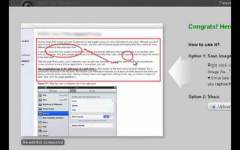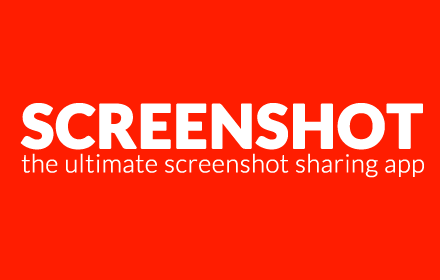捕捉网页截图 - FireShot
在我们浏览网页的时候会遇到一些有价值的东西截图保存下来和好友分享,这时就会用到截图工具。通过Chrome开发者工具,就可以截图,但使用起来有点麻烦,也不适合普通用户使用。而且还有一个伤脑的问题,chrome浏览器不像手机那么容易可以截取长图,这个很麻烦。在这里给大家推荐一款实用的chrome截图插件,捕捉网页截图 - FireShot。一起来看下吧。
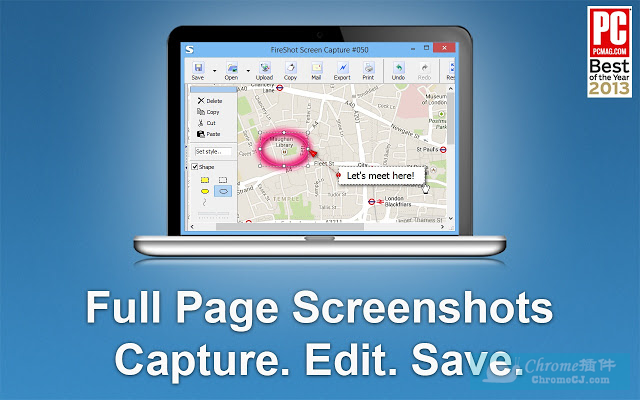
FireShot简介
FireShot是一个非常适合网页截图的chrome插件。也是非常多人正在使用的一款截图插件,曾获得2013年度最受欢迎的google chrome免费插件的荣誉。FireShot可以截取各种形式的图片,整张截图、可视部分的、选定区域的都可以进行截图,也可以选择多种输出方式。同时可以有涂鸦、编辑截取的图片的功能,还有很多很多功能有待你的发现,可谓是功能非常强大和易用!
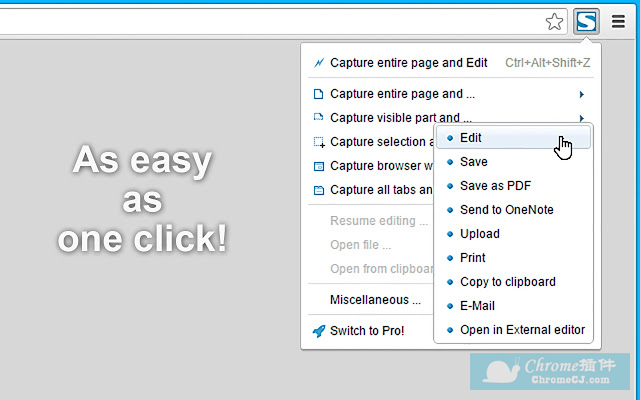
FireShot插件安装与使用
1.从Chrome商店下载安装插件后,从选项页激活插件。安装方法参照:怎么在谷歌浏览器中安装.crx扩展。如果你是最新版Chrome浏览器可以参考chrome 67版本后无法拖拽离线安装CRX格式插件的解决方法。
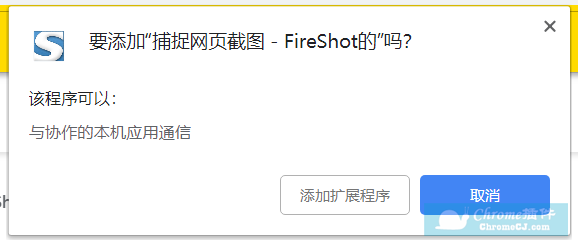
2.使用FireShot截图。浏览网页,按下FireShot扩展程序图标,在弹出菜单中选择:捕捉整个页面、捕捉可见部分或捕捉选定区域即可。
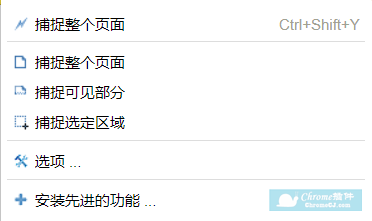
3.保存截图到文件。FireShot会打开一个新的标签页,上面显示截图,下面显示保存截图选项,可以保存到文件,或另存为pdf。
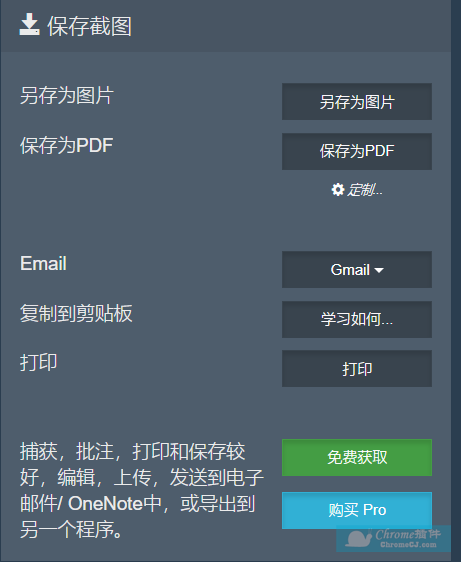
4.保存截图到剪贴板。在截图上面点右键,弹出菜单上选择"复制图片"就可以将截图复制到剪贴板上了。
5.FireShot选项设置。点击FireShot图标,弹出菜单上选择"选项",进行FireShot选项设置功能,可以设置图片格式、截图热键、图片输出文件夹等选项。
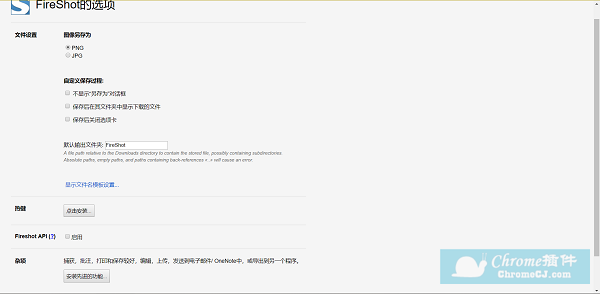
6.对截图进行编辑。点击选项设置功能中的"安装先进功能",就可以安装FireShot截图编辑插件。当升级成高级版后会多出一些功能,例如截取整个网页后可以对截图进行编辑或者涂鸦,在截完图后的界面上会多出一排工具。当然只有购买了pro版才会开启所有功能,如果有需要的话也可以支持一下开发人员哦。
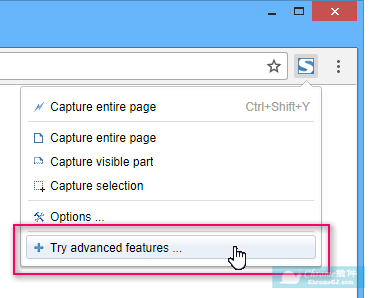
FireShot插件联系方式
提供方:https://getfireshot.com
捕捉网页截图 - FireShot V0.98.96下载地址
点击下载捕捉网页截图 - FireShot V0.98.96


 4.6 分
4.6 分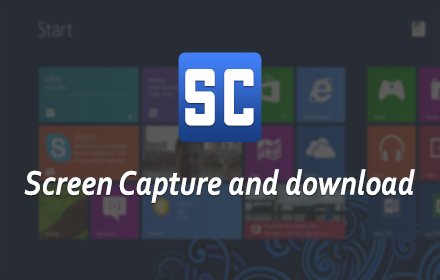
 4.3 分
4.3 分
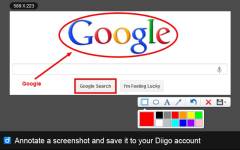

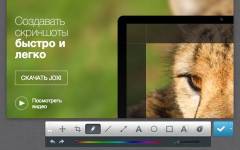
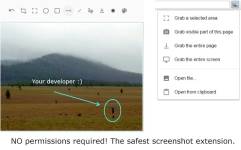
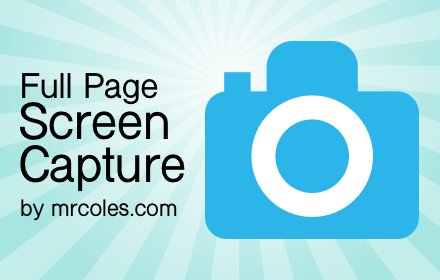
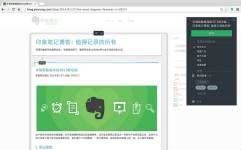
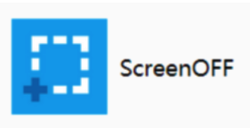

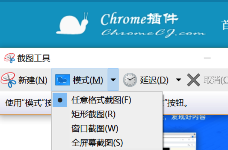


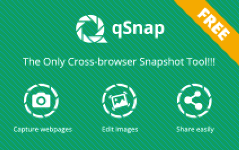
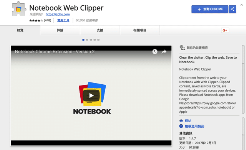
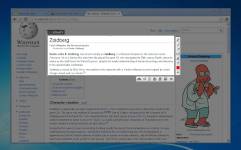
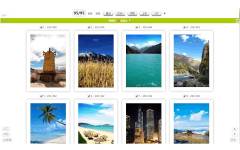
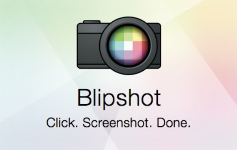



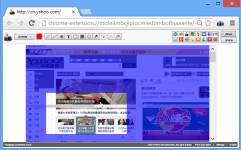
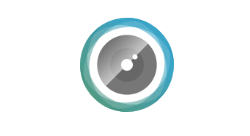
 3.2 分
3.2 分